Os gráficos de medidor sólido são úteis para exibir números em um intervalo conhecido. Os leitores podem determinar rapidamente se o valor atual é relativamente alto ou baixo com base nos valores esperados.
Com o Editor de configuração de gráficos, você pode criar gráficos de medidor sólidos começando por um gráfico de colunas no Looker. Os gráficos de medidor sólido exigem uma dimensão e uma medição.
Por exemplo, o gráfico de medidor sólido a seguir mostra o valor atual da medida de Satisfação do cliente (CSAT), que é representado por uma barra de progresso circular azul. Como os valores possíveis das pontuações de CSAT podem variar de 0 a 100, eles são representados nas extremidades do medidor.

Pré-requisitos
Para acessar o Editor de configuração de gráficos, você precisa ter a permissão can_override_vis_config.
Como gravar o snippet JSON
Para criar um gráfico de medidor sólido, comece pelo snippet em JSON a seguir:
{
chart: {
type: 'solidgauge'
},
yAxis: [{
min: 0,
max: 100,
tickAmount: 10
}],
}
Mude os seguintes valores de acordo com seu caso de uso:
- O atributo
yAxis.mindefine o valor mínimo do gráfico de medidor sólido. - O atributo
yAxis.maxdefine o valor máximo do gráfico de medidor sólido. - O atributo
yAxis.tickAmountespecifica o número de rótulos que precisam ser exibidos ao redor do gráfico de medidor sólido. Os rótulos serão distribuídos de maneira uniforme com base nos atributosyAxis.mineyAxis.max.
Como criar um gráfico de medidor sólido
Para criar um gráfico de medidor sólido, siga estas etapas:
Confira um gráfico de colunas em um Explore ou edite um gráfico de colunas em um Look ou dashboard.
Para este exemplo, recomendamos começar em um gráfico de colunas com uma dimensão e uma medida, com limite de uma linha. Seu gráfico inicial pode ser parecido com este exemplo:
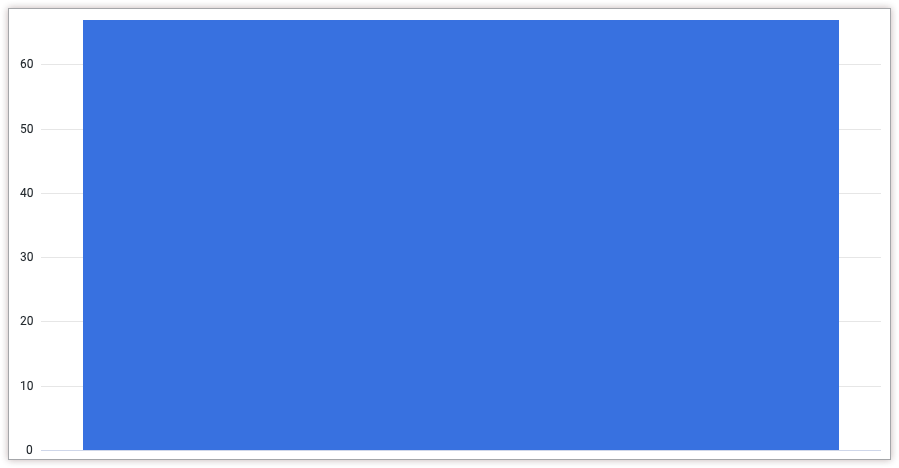
Abra o menu Editar na visualização.
Na guia Plot, clique no botão Editar configuração do gráfico. O Looker mostra a caixa de diálogo Edit Chart Config.
Selecione a seção Configuração do gráfico (Substituir) e insira o JSON do HighCharts na seção Como escrever o snippet JSON desta página.
Para permitir que o Looker formate corretamente o JSON, clique em <> (Formatar código).
Para testar as mudanças, clique em Visualizar.
Para aplicar as mudanças, clique em Aplicar. A visualização será exibida usando os valores JSON personalizados.

Depois de personalizar sua visualização, você pode salvá-la.

